
- •Методическое пособие
- •Глава 3. Панель инструментов. Основные операции.
- •1.Рисовать линии, писать текст
- •3.Изменение толщины линии
- •4.Стирание заметок
- •5.Отмена/Восстановление действия
- •6.Движение рисунка на Рабочем листе
- •7.Добавление страниц
- •Окно диалога копки Шаблон
- •8.Переключение между страницами
- •9.Сохранение данных
- •10.Печать/Предварительный просмотр
- •11.Завершение работы
- •Глава 4. Рисование/Стирание фигур.
- •Глава 5. Работа с объектами
- •1 Способ:
- •Глава 6. Добавление документов
- •Глава 7. Работа с текстом
- •Глава 8. Дополнительные возможности
- •3.Вложение файлов
- •4. Экран настройки пера
- •5 Индикатор Пера
- •6. Показать/Скрыть лист
- •7. Сетка
- •8. Работа с библиотекой ClipArt
- •Глава 9. Дополнительные функции
- •2. Удаление приложения:
- •3.Работа в Интернет
- •5. Непрозрачный экран (шторки)
- •6.Работа с таймером
- •6.Фото экрана
- •7.Экранная клавиатура
- •8.Видеозапись экрана
- •9.Создание слайдовых чертежей
- •Практическая работа
1 Способ:
кнопка Выбрать и выделить область, в которой находятся нужные объекты
2![]() способ:
способ:
кнопка Выбрать несколько (меню Редактировать) – выбрать кнопку и выполнить щелчки пером по нужным объектам
В
 ыбрать
все объекты одновременно- кнопкаВыделить все
(меню Редактировать)
ыбрать
все объекты одновременно- кнопкаВыделить все
(меню Редактировать)
П осле
выбора объекта вокруг него появляются
маркеры:
осле
выбора объекта вокруг него появляются
маркеры:
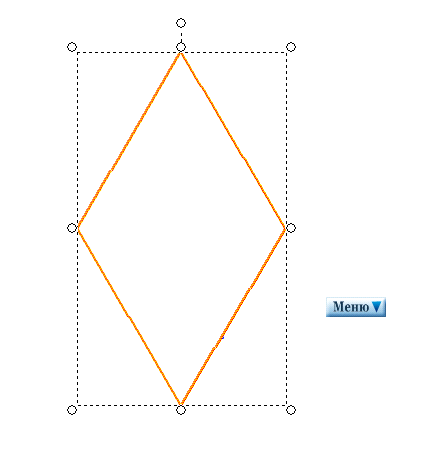


1 маркеры трансформации (изменения размеров)
2 маркер вращения
3 кнопка Спадающего меню
Д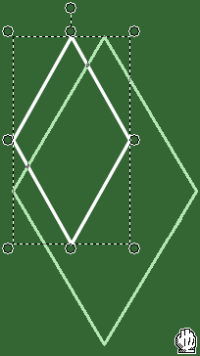 ействия
с выделенными объектами:
ействия
с выделенными объектами:
Перемещение- для этого нажмите интерактивное перо (до появления пиктограммы с рукой) на объекте и перетащите его на новое место
Трансформация– изменение размеров – захват за маркер трансформации (один из боковых или угловой) и перемещение в нужную сторону
Замечание: чтобы изменять фигуру симметрично, используются угловые маркеры)
3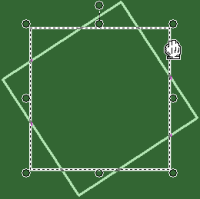 .Вращение
- захват маркера вращения и поворот в
нужную сторону
.Вращение
- захват маркера вращения и поворот в
нужную сторону
Действия с объектом при помощи Спадающего меню:
Р
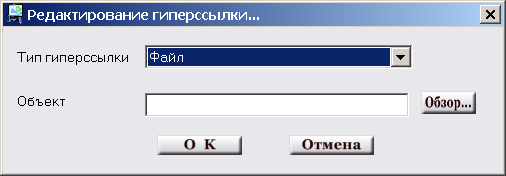 едактирование
гиперссылки -
позволяет создать гиперссылку,
связывающую объект с файлом
или web-страницей.
едактирование
гиперссылки -
позволяет создать гиперссылку,
связывающую объект с файлом
или web-страницей.
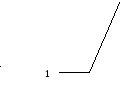


поле, в котором с помощью расковывающегося списка выбирается тип ГС2
Кнопка Обзор – позволяет прописать полный путь доступа к файлу – гиперссылке
Замечание:
Н а
объекте с гиперссылкой всплывает
подсказка, переход по ГС осуществляется
щелчком ИП
а
объекте с гиперссылкой всплывает
подсказка, переход по ГС осуществляется
щелчком ИП
Копировать – копирование через объект в буфер обмена.
Замечание:
Вставка скопированного объекта
выполняется с помощью кнопки В![]() ставить
(меню Редактировать)
ставить
(меню Редактировать)
![]()
Вырезать – вырезать объект в буфер обмена .
![]()
Клон - копия выбранного объекта на текущем листе

Удалитьвыделенный объект.
 Группировка
/
Разгруппировка
Группировка
/
Разгруппировка
Г
 руппировать- объединить несколько выбранных
объектов в один
руппировать- объединить несколько выбранных
объектов в одинРазгруппировать- вернуть сгруппированные объекты к предыдущему состоянию
Зарегистрировать как картинку - сохранить объект как графический фрагмент Clip Art в папку StarBoard
Выровнять - повернуть или отразить объект
Упорядочить- позволяет менять порядок наложения объектов друг на друга.
Свойства объекта
Свойства объектов могут быть изменены. Свойства различаются для объектов:
текст, прямоугольник, эллипс, ромб, треугольник, линия, стрелка
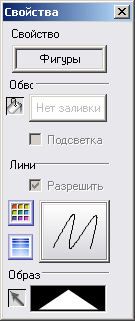

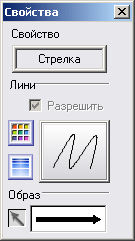

Окно 1.
Раздел обводка устанавливается:
Цвет заливки
Подсветка (полупрозрачный цвет)
Ограничительная линия:
Палитра![]() можно поменять цвет линии
можно поменять цвет линии
Толщины линии![]() можно изменить толщину линии.
можно изменить толщину линии.
Ограничительная линия может быть снята, если её отметить
Окно 2, Окно 3 Используются только с треугольниками и со стрелками. Устанавливает образ объектов (равнобедренные треугольники, равносторонние треугольники, стрелки с одним указателем, стрелки с двумя указателями)
Окно 4. Используется только для текстовых объектов. Позволяет выбиратьшрифт, жирность и подчеркиваниедля текстовых объектов
